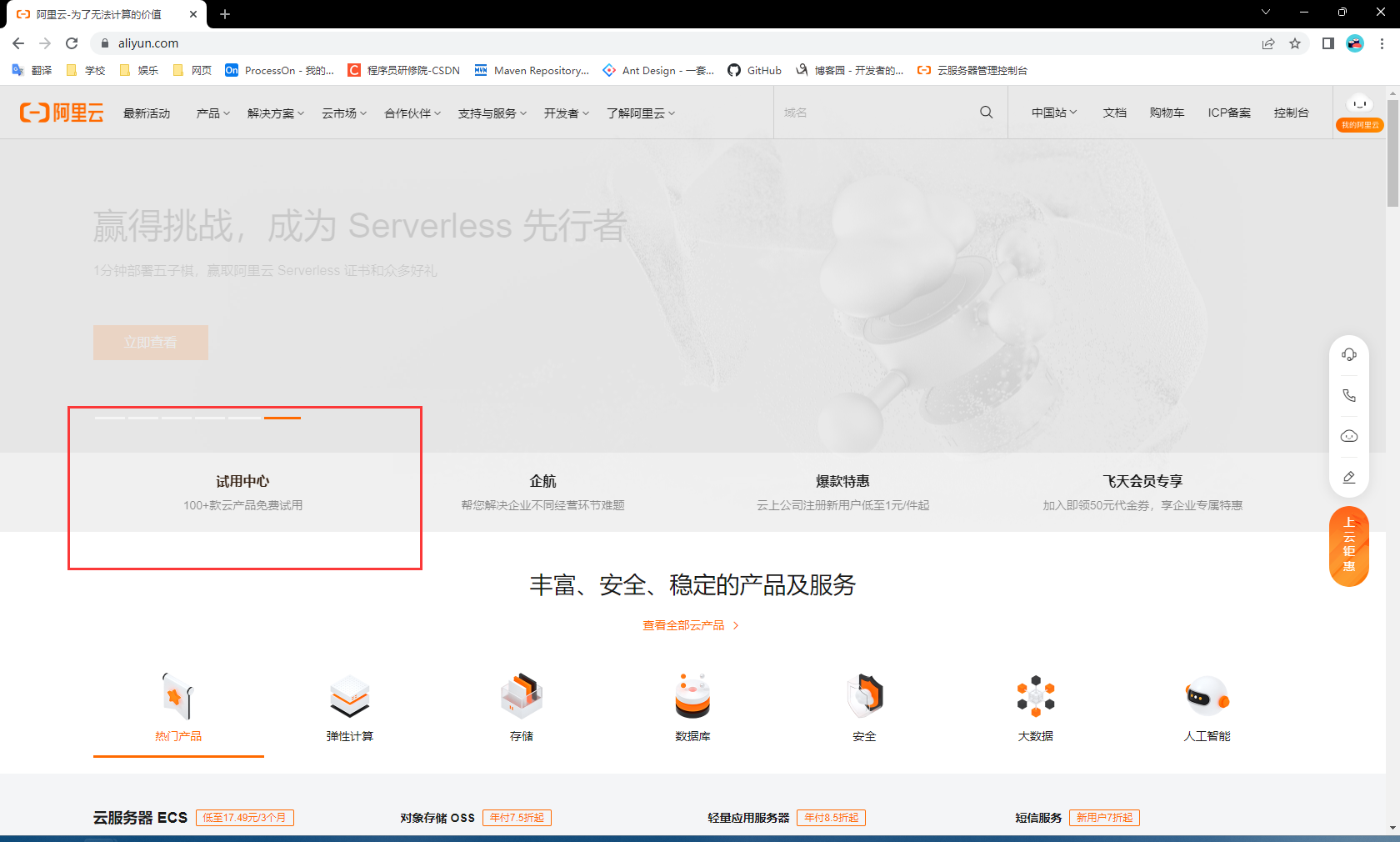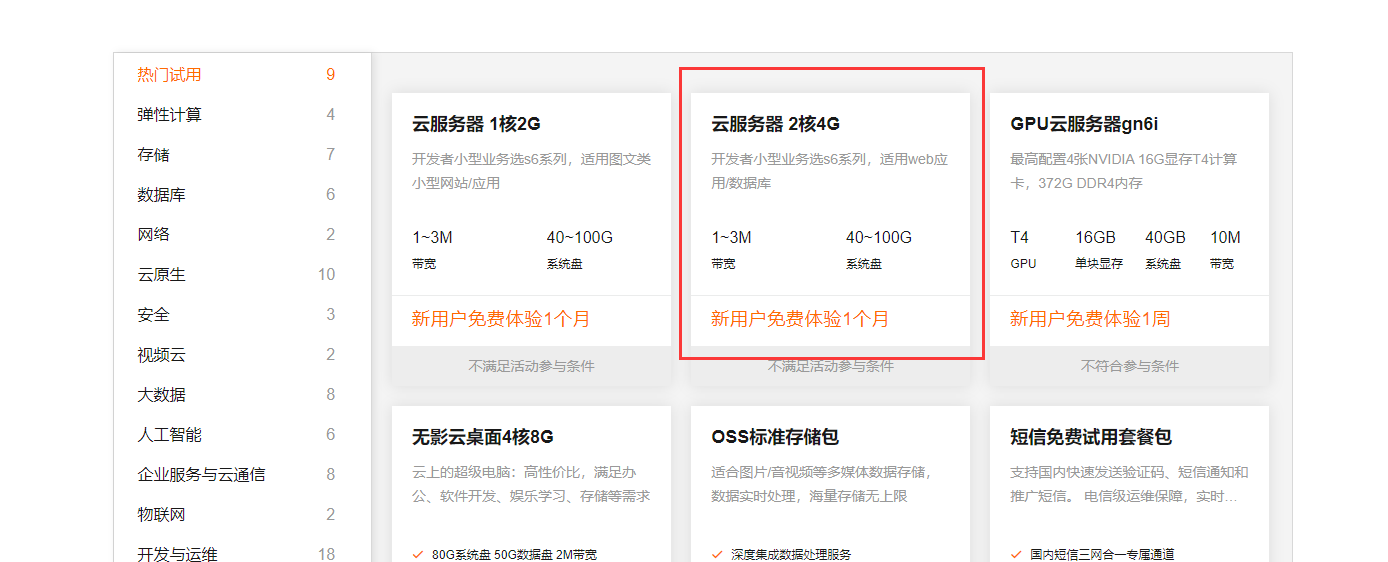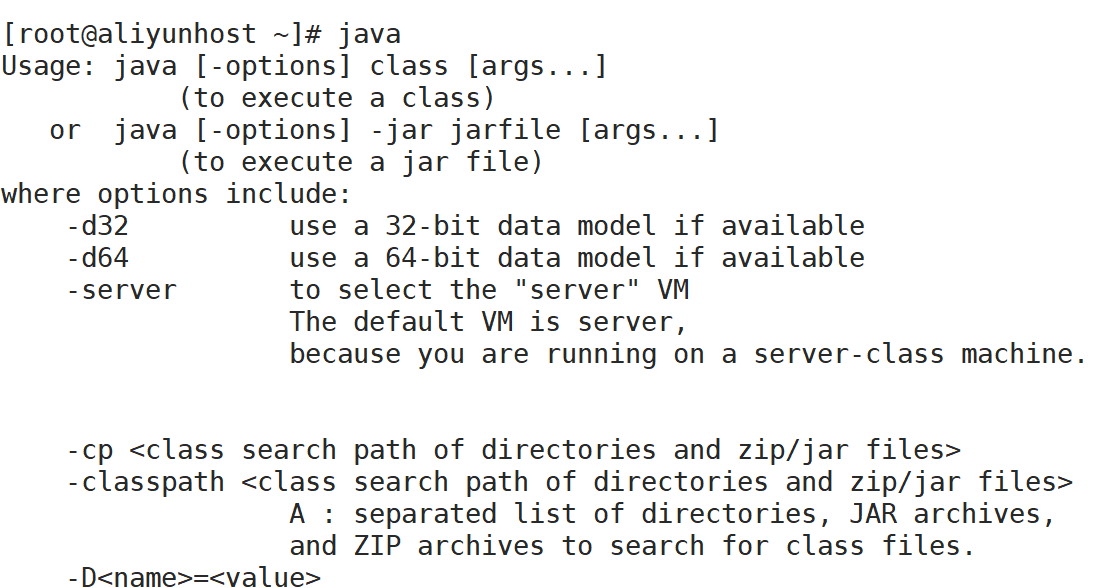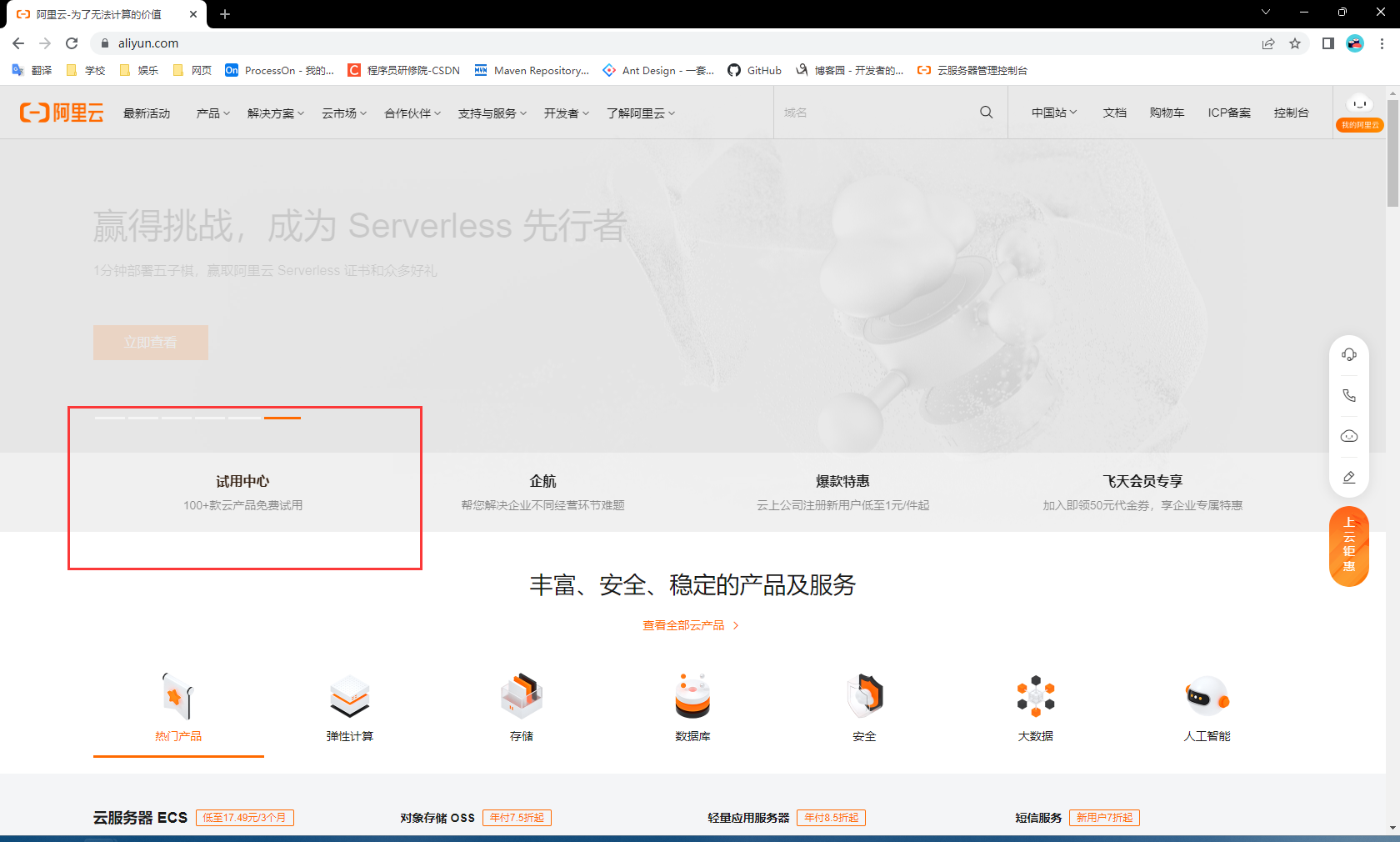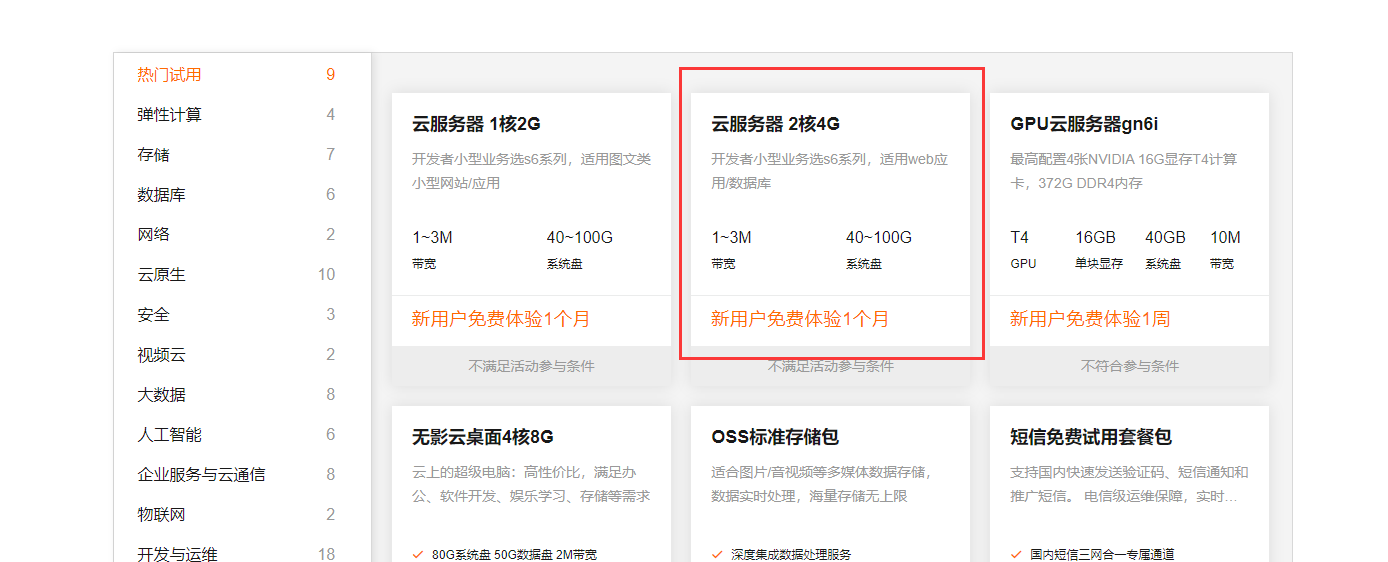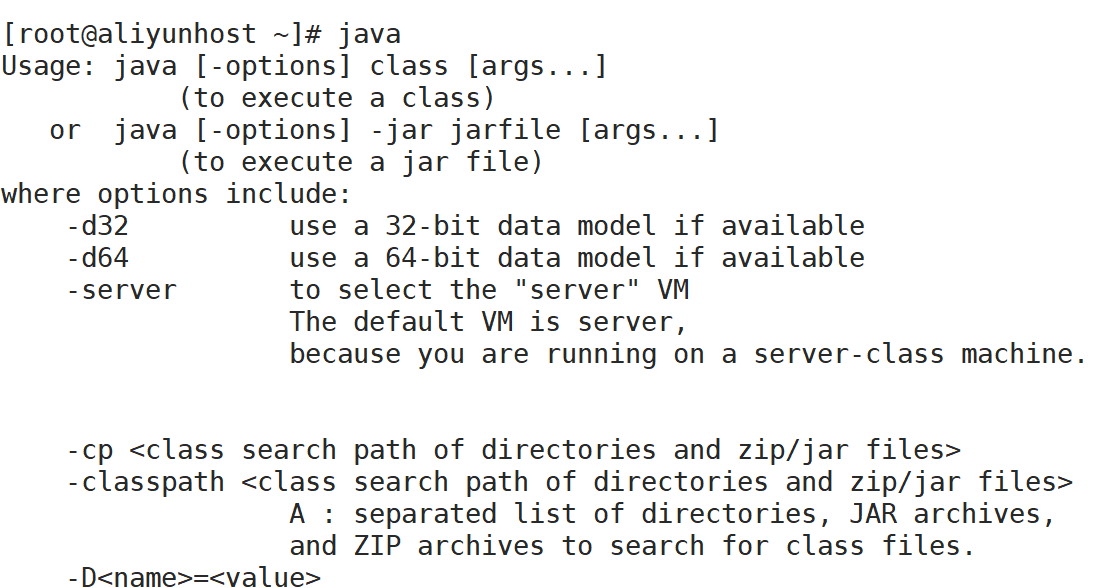阿里雲伺服器部署Web環境
一、配置阿里雲伺服器
- 進入阿里雲官方網站(//www.aliyun.com/)。
- 初次使用的話使用支付寶快速註冊賬戶,並進行個人實名認證。
- 點擊試用中心。
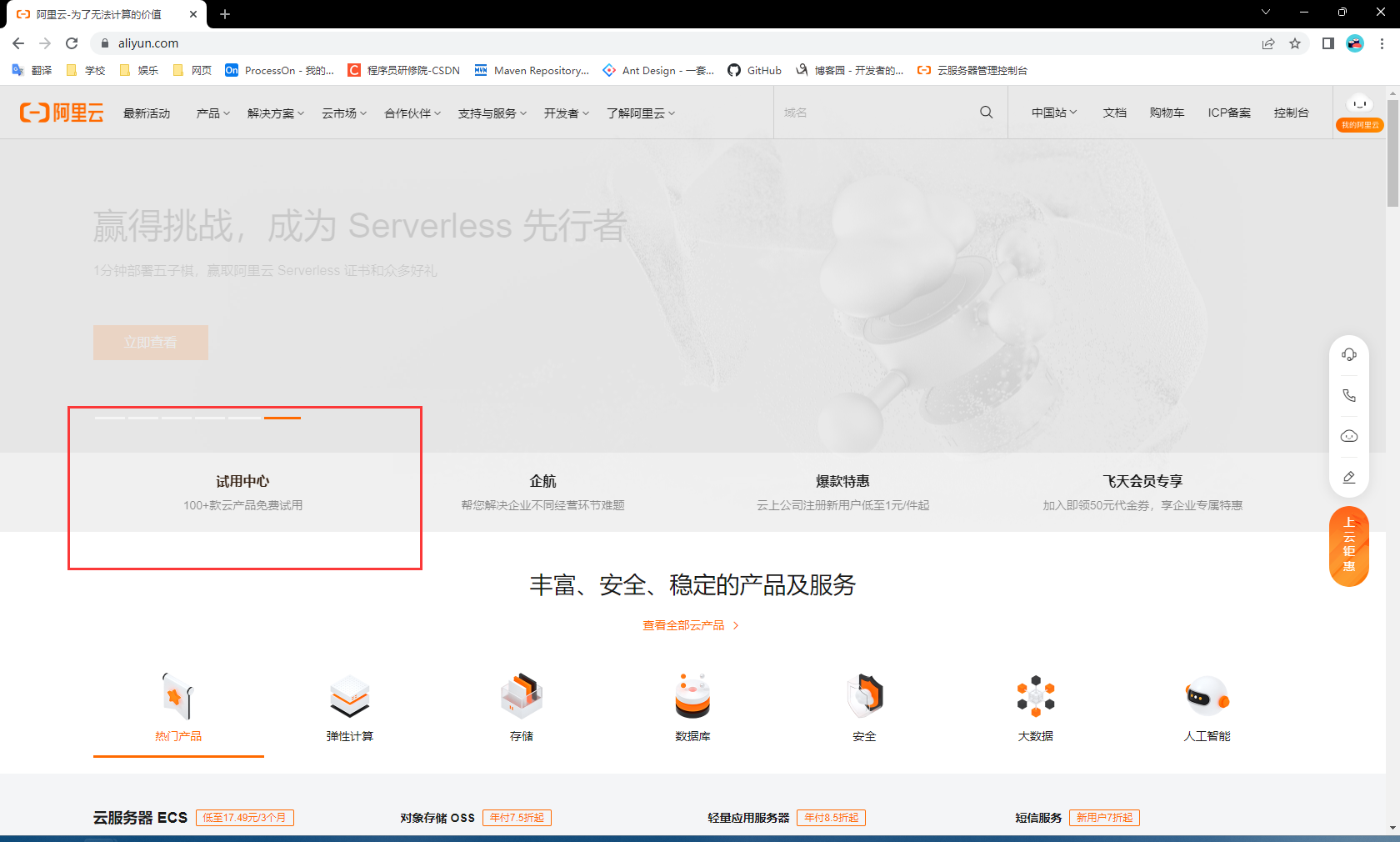
- 選擇第二個,雲伺服器2核4G。
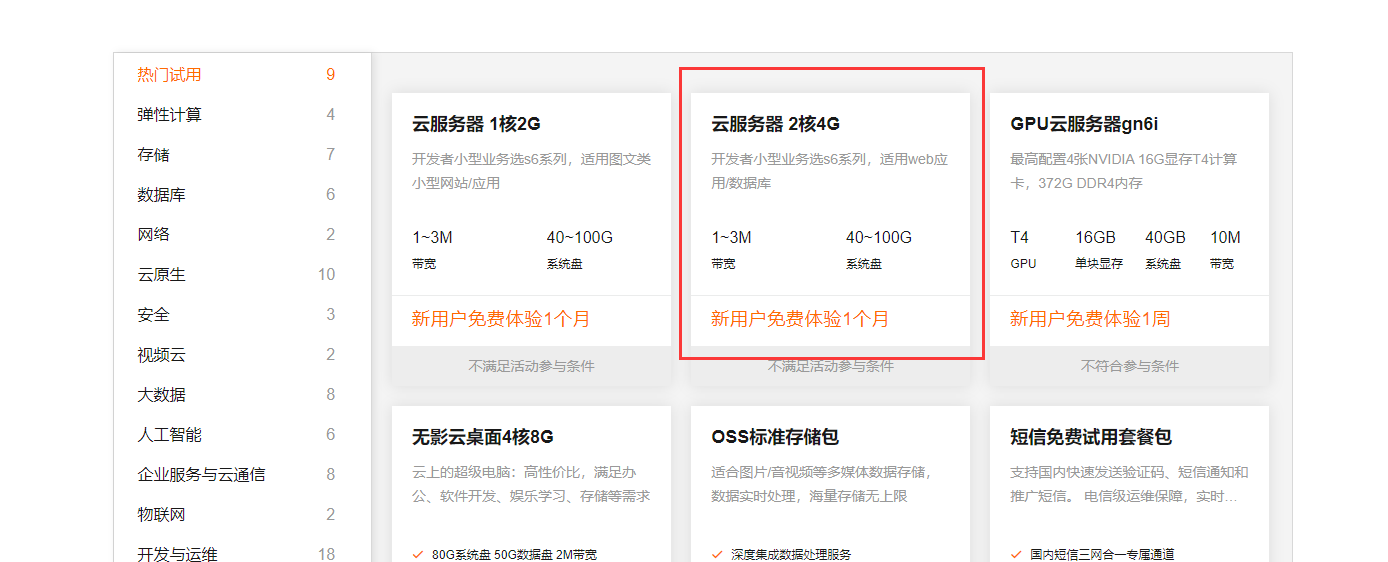
- 接下來,點擊0元試用,作業系統選擇自己需要的,筆者是CentOS 7.4 64位。
- 點擊立即購買,進入訂單確認介面,確認購買並付款後,我們就有一個月的試用啦。
- 點擊右上角我的阿里雲,可以看到自己的雲伺服器

- 點擊雲伺服器ESC進入,可以看到自己的雲伺服器資訊,記住自己的公網IP。

- 點擊ID以進入。

- 點擊重置密碼進行密碼修改。

- 修改密碼後點擊重啟,重新啟動雲伺服器。
- 重啟後,點擊遠程連接。

- 點擊立即登錄

- 輸入用戶名和密碼,點擊確定,就能成功連接上雲伺服器啦

二、使用Xshell工具連接阿里雲
- 打開Xshell並新建。

- 輸入之前記住的公網IP。

- 輸入用戶名和密碼,可以記住方便下次登陸,這樣我們就連接上了。
三、使用Xftp工具配置jdk和tomcat
- 下載linux環境下的jdk和tomcat。(//github.com/ciaoLynnier/linux_jdk_tomcat_)
- 連接上雲伺服器的前提下,點擊新建文件傳輸。

- 從左側主機的中把選中的安裝包拖到linux中的home文件夾里

- 關閉防火牆並重啟系統
sudo systemctl disable firewalld
reboot
chmod 777 文件(夾)名為jdk和tomcat安裝包附加許可權

rpm -i jdk的文件名來安裝jdk,安裝完成後可以輸入java或javac驗證是否安裝成功。
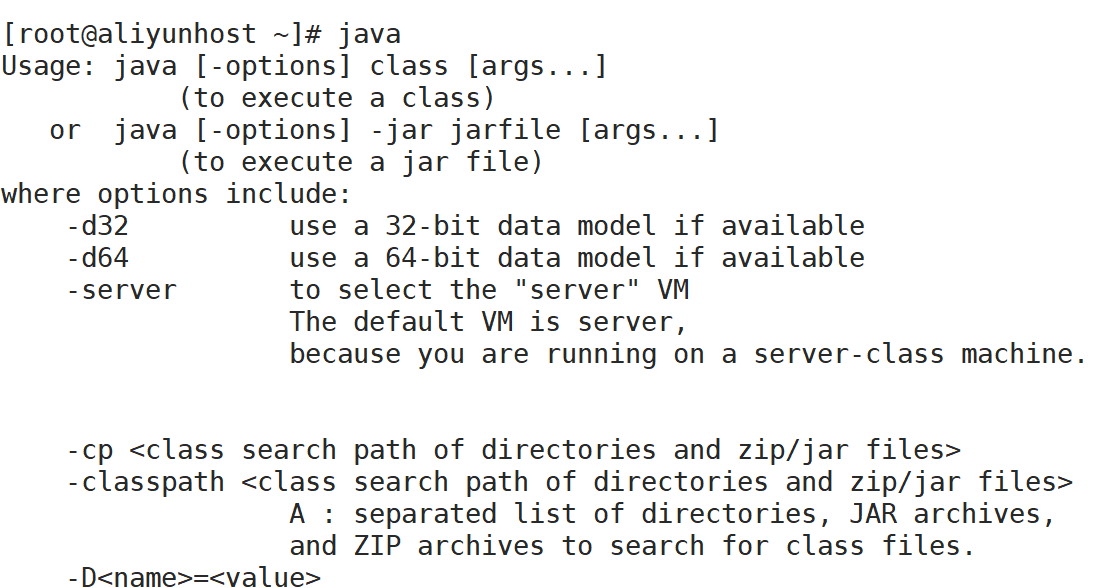
tar -xzf tomcat的包名解包,成功後會多出一個同名但沒後綴的文件夾。

- 到此為止,jdk和tomcat就配置完成了。
三、部署阿里雲伺服器發布自己的網站
- 添加安全組

- 點擊配置規則

- 手動添加安全組並保存

- 重啟雲伺服器。
- Xshell重新連接雲伺服器,並且進入到之前的apache-tomcat文件夾中,再進入bin目錄
./startup.sh啟動tomcat,使用瀏覽器訪問 公網IP:8080,訪問成功則配置成功


- 把自己寫的網站用Xftp同樣的方式拖到webapps下

- 使用 公網IP:8080/文件夾名/項目名 就可以進行訪問了,對應項目的位置


四、瀏覽器無法打開首頁解決方法
- 問題:啟動tomcat後,確保一切都已經完成,訪問 公網IP:8080 時一直轉圈無法進入
- 解決方法: